Utilisation de la Green Screen Technique
«Le monde est une toile, mais à l'imagination."
Ce prix reflète le fait que, avec un peu de saut d'imagination, vous pouvez
aller à des endroits qui ne l'ont jamais été, de faire des choses qui n'ont
jamais été fait et de vos rêves de la réalité. Malheureusement, l'imagination,
sans l'outil est limité au seul créateur du reste de sa fantaisie. Qu'il
s'agisse de la droite alors que vous brosse de peinture, ou le droit du logiciel
lors de l'édition de vidéos, il vous faut les bons outils pour faire les bonnes
choses.
Le Chroma Key Color transition en
Video Edit Magic
est l'un de ces outils. Aussi connu sous le nom de l'écran bleu ou
vert de technique, il peut vous aider à créer véritablement étonnante illusions.
Vous mai n'ont jamais visité le Taj Mahal ou les pyramides d'Egypte,
mais avec cette technique, vous pouvez au moins faire croire que vous avez réellement
fait.
Fondamentalement, cette technique est un sujet tourné devant un écran bleu ou vert.
(Toute couleur unie fonctionnera, mais ces deux sont les plus communs.)
Video Edit Magic puis supprime cette couleur de la vidéo clip, et à remplir l'espace
vide avec l'image d'un clip vidéo ou une image fixe. Un bon exemple
est la météo à la télévision. La vidéo est créée en combinant une vidéo avec
une animation. La vidéo montre météo, debout devant un écran vert alors que
l'animation affiche les cartes et les graphiques. Le fond vert de la
vidéo est remplacé par l'animation.
Ce que vous devez
La beauté de cette technique est sa simplicité. Pour atteindre cet effet,
vous avez besoin sont 2 vidéos ou d'images, d'un vert / bleu et l'écran
vidéo Edit Magic.
Green / Blue Screen
Vous pouvez acheter un prêt à l'écran. Peu importe la couleur que vous
utilisez, vert ou bleu, de soins doit être prise que l'écran est uniforme en
couleur et d'ombre. Vous pouvez aussi faire un peu écran à l'aide
d'un linge de table ou même un mur qui est peint et éclairé uniformément.
Passez un peu de temps pour enlever la saleté, la décoloration, les plis et les
rides. Inégalité des couleurs sur l'écran donnera lieu à une vidéo avec
des objets flottants et des taches.
On ne peut pas dire avec certitude que la couleur bleu est mieux que la couleur
verte, ou vice versa. Le choix dépend principalement sur le sujet (la personne
ou l'objet au premier plan, vidéo). Il est important que le sujet contient
aussi peu de l'écran couleur si possible dans leurs vêtements ou dans le cadre
d'un objet. Par exemple, si la personne a les yeux bleus, choisissez
un écran vert. Une autre indication de la main tout en décidant la couleur
est d'analyser les couleurs de la vidéo qui sera inséré à l'arrière-plan.
Par exemple, si l'arrière-plan que vous allez insérer des images de la
mer, puis d'utiliser un écran bleu. Si le fond contient une image d'un
parc ou sur les arbres, utiliser un écran vert. De cette manière, on peut
se cacher et de minimiser l'impact des bords qui apparaissent en raison de la
non uniforme ou inégalement éclairées écrans.
Bon éclairage
Une fois que vous avez décidé de la couleur de l'écran, le next étape consiste
à tirer sur le sujet, debout devant elle. Si vous êtes en vue de la perfection,
assurez-vous que le sujet a un plan bien défini. Il ne devrait y avoir des
petites pièces de vêtements ou même des cheveux flottante que vous voulez une séparation
très nette de l'arrière-plan. L'appareil devrait se concentrer sur
le sujet (et non le fond), pour prévenir un effet de flou. Assurez-vous que
les vêtements ne correspond à la couleur de fond, si vous utilisez un écran bleu,
et un homme qui porte une cravate bleue, dans le film final, il semble qu'il
a un trou à travers sa poitrine!
L'éclairage de votre arrière-plan est très important. Il doit être également
éclairée. Si elle est trop lumineux, puis un peu de lumière se reflète sur
le fond visible produisant des cercles dans le film final combiné. Aussi,
assurez-vous que le sujet n'est pas trop près de l'arrière-plan.
C'est pour éviter les ombres, qui perturbent l'uniforme couleur de l'arrière-plan.
Étant donné que l'éclairage se fait à droite est difficile, la chose la plus
facile à faire est de tourner en extérieur. Le Soleil est une grande source
de lumière, de la distribution est encore. Assurez-vous que l'automne,
aucune ombre sur l'écran.
L'application de Chroma Key Color transition
Maintenant que vous avez créé votre vidéo avec le vert / bleu, les next étape consiste
à utiliser le Chroma Key Color transition dans la vidéo Edit Magic. Cette
transition remplace le vert / bleu avec une autre vidéo ou l'image.
Superposition de deux vidéos:
- Ajouter la vidéo / image avec le fond bleu pour la Video 2 voie sur la ligne
de temps.
- Ajouter la vidéo / image que vous souhaitez superposer à la Vidéo 1 voie
sur la ligne de temps.
- Position de la Cherchez Slider de sorte qu'il coïncide avec le point
sur les deux vidéos à partir de laquelle vous voulez que la superposition de commencer.
- Sélectionnez le Transitions onglet dans le Collections fenêtre .
Cliquez avec le bouton droit sur la Chroma Key Color icône et sélectionnez
Ajouter à Échéancier de transition .
Configuration de Chroma Key Color Propriétés:
Pour configurer les propriétés de la transition, cliquez-droit sur le Chroma Key
Color de transition dans la voie de la transition et de sélectionner la ligne de
temps
Paramètres de transition .
Vous verrez la fenêtre suivante:
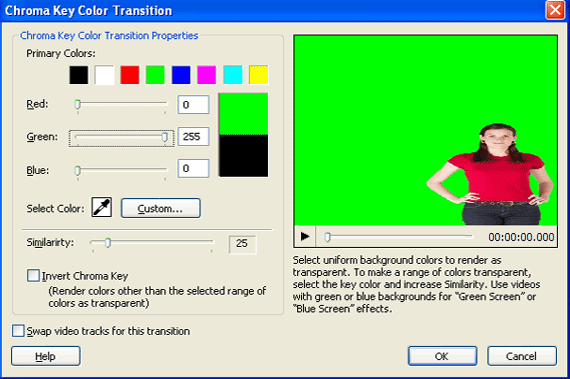
- Choisissez la couleur que vous voulez rendre transparent. Faites glisser
l'icône de gouttes oculaires Sélectionnez Couleur et déplacez-le sur
la couleur que vous souhaitez sélectionner. Sinon, vous pouvez également
sélectionner une couleur primaire à être rendue transparente à partir de la gamme
de couleurs primaires, ou de préciser les valeurs RVB en les entrant dans le rouge,
le vert et le bleu des boîtes.
- Il est tout à fait impossible d'obtenir une parfaite uniformité de couleur verte
ou bleue à l'arrière-plan de vos vidéos. Il contient habituellement différentes
nuances de vert ou de bleu. Pour rendre plus les nuances de la même couleur
que la transparence, vous pouvez augmenter la Similarité . Gardez
l'augmentation du Similarité progressivement jusqu'à ce que vous
avez bien défini superposées image.
- Cliquez sur OK .
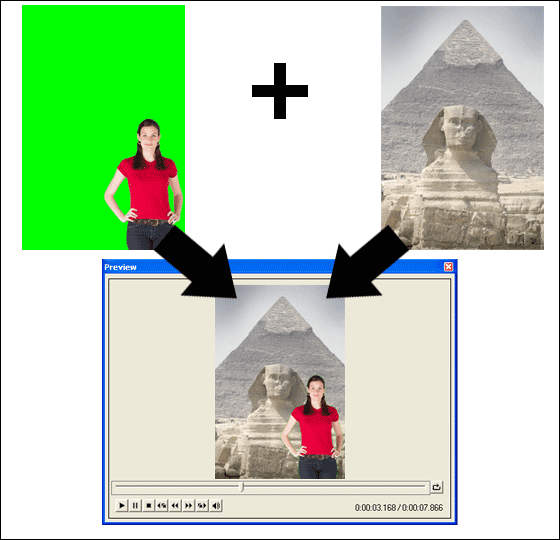
Un dernier mot
Le Chroma Key Color Transition peut vous aider à combler le fossé entre la réalité
et l'illusion. Non seulement vous pouvez superposer des vidéos d'une
personne contre une toile de fond, vous pouvez également l'utiliser pour supprimer
ou ajouter des objets à l'intérieur d'une vidéo. Dans l'ensemble,
les illusions et les possibilités offertes sont tellement magnifique et si vaste,
une fois que vous êtes séduits, vous ne serez pas en mesure d'obtenir plus de
votre romance avec le Green Screen.
Cette technique vous donne la possibilité de faire l'impossible, et surtout
le faire avec grâce. Comme avec tous les projets créatifs, l'aspect global
de la vidéo sera largement fonction de votre créativité et l'attention au détail.
Avant de commencer, faire un peu de planification et d'identifier ce que vous
essayez d'atteindre. Alors que le monde est votre toile. Après
tout, l'imagination prend des repères dans le monde réel.